Jak edytować utwory w Spotify? (Windows i Mac)
Edycja muzyki może sprawić, że stara piosenka będzie zupełnie inna, jeśli chcesz. Ponieważ pozwala robić wiele rzeczy, możesz dowolnie wycinać niektóre fragmenty, które chcesz usunąć z utworu, pozbyć się szumu w tle, zarządzać ogólnym ustawieniem głośności dźwięku, dodawać dźwięki instrumentalne, łączyć wiele utworów jako jeden i wiele innych. Z pomocą programów i oprogramowania, które umożliwiają edycję muzyki, wszystko, co chcesz zrobić ze swoją muzyką, jest teraz możliwe.
W tym poście dowiesz się o jak edytować piosenki dzięki wielu funkcjom edycyjnym oprogramowania, które wybrałeś do edycji swoich dźwięków.
Przewodnik po zawartości Część 1. Jak edytować listy odtwarzania i utwory Spotify?Część 2. Jak pobierać albumy i listy odtwarzania ze Spotify Music?Część 3. streszczenie
Część 1. Jak edytować listy odtwarzania i utwory Spotify?
Oprócz specjalnych narzędzi, które można pobrać na swoje urządzenie lub używać online na odpowiednich urządzeniach, z pewnością znajdziesz kilka interesujących i już wbudowanych edytorów muzycznych. Na przykład w systemie Windows możesz użyć Eksploratora plików do edycji muzyki, podczas gdy na komputerach Mac możesz użyć QuickTime Player Zamiast. Zapoznaj się z poniższym przewodnikiem dotyczącym edytowania utworów na komputerze.
Edytuj pliki muzyczne MP3 w systemie Windows
- Zacznij od naciśnięcia obu klawiszy Windows i E. Spowoduje to automatyczne otwarcie okna Eksploratora plików.
- Umożliwi to wyszukanie utworu MP3, który chcesz edytować.
- Po obejrzeniu utworu kliknij go prawym przyciskiem myszy, a następnie wybierz z menu opcję Właściwości.
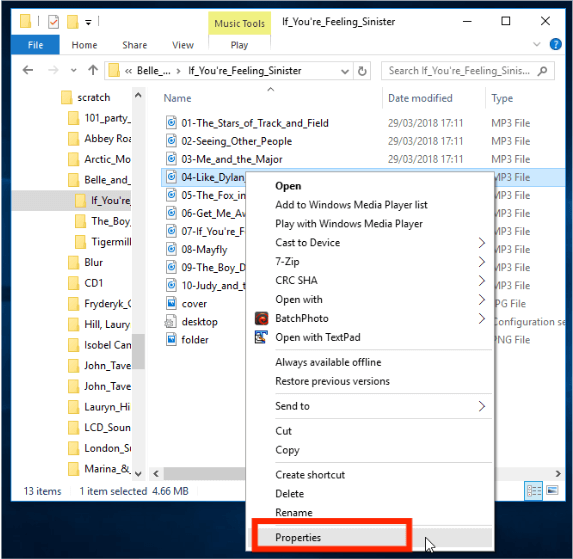
- Następnie przejdź do sekcji Szczegóły. Stąd możesz modyfikować nazwę albumu, wykonawcę, gatunek, tytuł utworu i inne.
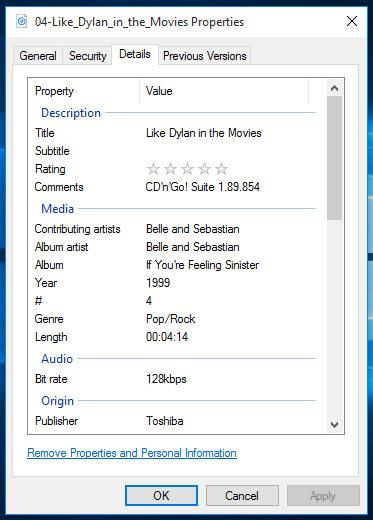
- Po całkowitym zmodyfikowaniu elementów nie zapomnij nacisnąć przycisku Zastosuj, aby zapisać wprowadzone zmiany. Upewnij się, że postępujesz zgodnie z nim, naciskając przycisk OK.
Edytuj pliki muzyczne MP3 na komputerze Mac
Oto jak edytować utwory na komputerze Mac.
- Przejdź do swojej biblioteki, a następnie wybierz utwór, który chcesz edytować. Otwórz plik MP3 za pomocą programu QuickTime Player.
- Spośród widocznych funkcji Edytuj wybierz opcję Przytnij. Oprócz opcji przycinania możesz zapoznać się z oprogramowaniem, aby zobaczyć inne dostępne funkcje edycji muzyki.
- Widoczne są suwaki, które można przeciągać, aby skrócić dźwięk lub wyciąć te części, których nie chcesz. To wskaże konkretną część filmu do wykorzystania, początek i koniec.
- Aby zapisać przyciętą część, po prostu kliknij przycisk Przytnij u góry.
- Po zakończeniu kliknij przycisk Zapisz, aby zapisać go na swoim urządzeniu. Alternatywnie możesz bezpośrednio udostępnić go na Facebooku, poczcie, wiadomościach i tym podobnych.
Edytuj pliki muzyczne MP3 w programie Windows Media Player
Innym narzędziem, którego można użyć do edytowania utworów w systemie Windows, jest program Windows Media Player. Wykonaj poniższe kroki.
- Uruchom Windows Media Player na swoim komputerze, a następnie przejdź do sekcji Biblioteka znajdującej się po lewej stronie ekranu.
- Następnie wybierz kartę Muzyka i przejrzyj swoją kolekcję, aby wybrać plik MP3, który chcesz edytować.
- Zaraz po wybraniu muzyki kliknij ją prawym przyciskiem myszy, a następnie wybierz przycisk Edytuj.
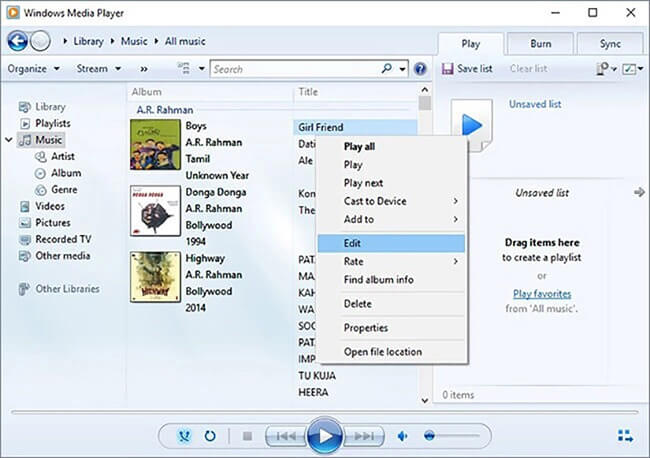
- Kilka sekund później na ekranie pojawi się mini okno. Stąd będziesz mógł zobaczyć wszystkie funkcje, które możesz edytować. Aby wymienić przykład, możesz edytować długość dźwięku, gatunek, numer utworu, rok wydania, ocenę i inne.
- Na koniec nie zapomnij nacisnąć przycisku OK, aby zapisać edytowany plik audio.
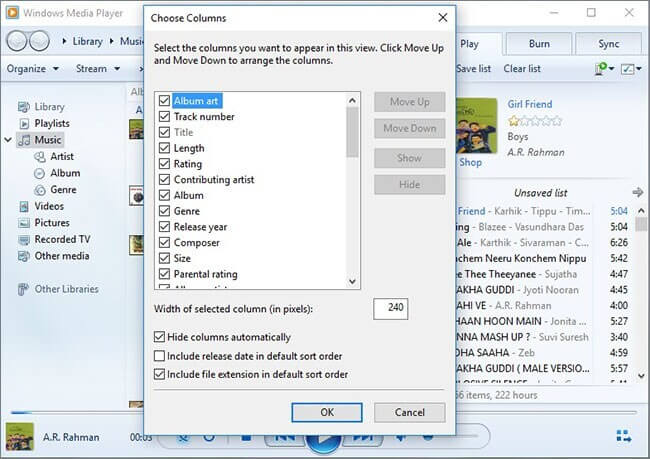
Edytuj pliki muzyczne MP3 w VLC
Dodatkiem do powyższych narzędzi jest odtwarzacz VLC. Może to również działać jako edytor muzyki, który pozwoli ci przyciąć dźwięk i nie tylko. VLC obsługuje wiele metod kompresji audio i wideo oraz formatów plików, w tym protokoły DVD-Video, Video CD i strumieniowe. Jest w stanie przesyłać strumieniowo multimedia przez sieci komputerowe i może transkodować pliki multimedialne. Odtwarzacz multimedialny VLC ma również funkcję pobierania YouTube wideo. Zobaczmy, jak edytować utwory za pomocą VLC.
- Uruchom odtwarzacz VLC na używanym urządzeniu, a następnie przejdź do zakładki Widok.
- Wśród widocznych opcji kliknij opcję Zaawansowane sterowanie.
- Zaraz potem dotknij czerwonego przycisku pokazanego w lewym dolnym rogu bieżącego okna, a następnie dotknij go ponownie, gdy dojdzie do końca.
- Aby uzyskać dostęp do edytowanego pliku, po prostu przejdź do folderu Moja muzyka na swoim urządzeniu.
Część 2. Jak pobierać albumy i listy odtwarzania ze Spotify Music?
Co by było, gdyby utwory, które chcesz edytować, znajdowały się w Spotify? Jak mógłbyś je edytować? Aby było to możliwe, musisz najpierw pobierz utwory Spotify na swój komputer. Po zapisaniu ich na komputerze możesz teraz używać dowolnego z powyższych programów do edycji utworów. Ale jak pobierać pliki Spotify Music?
Aby to zrobić, możesz użyć profesjonalnego narzędzia AMusicSoft Spotify Music Converter. To narzędzie jest dostępne i można je pobrać z oficjalnej strony internetowej. Wystarczy otworzyć przeglądarkę, a następnie wyszukać stronę internetową, aby pobrać aplikację. W AMusicSoft można również konwertować utwory do wielu formatów wyjściowych. Można wybierać spośród formatów MP3, FLAC, WAV, AC3, M4A i AAC. Teraz możesz dodaj utwór do TikTok ze Spotify dzięki tym elastycznym plikom muzycznym możesz również dodać je do Kinemaster, Instagram Story lub innej aplikacji do edycji wideo, aby edytować własną muzykę w tle.
Dzięki nawet 5-krotnie szybszej prędkości konwersji i pobierania, AMusicSoft może uzyskać wyniki w ciągu zaledwie kilku minut. Ponadto, cała procedura dotycząca korzystania z AMsuicSoft w celu pobierania i konwertowania utworów jest bardzo prosta. Możesz również zauważyć, że konwertowane utwory są najlepszej jakości, która nie różni się od oryginalnej kopii. Istotne szczegóły, które muszą zostać zachowane z utworów, są również bezpieczne nawet po użyciu konwertera. Aby dowiedzieć się więcej o tych krokach, sprawdź je poniżej.
- Uruchom przeglądarkę i przejdź bezpośrednio na stronę internetową AMusicSoft, aby pobrać Spotify Music Converter. Wybierz przycisk Pobierz, a następnie od razu zainstaluj go na swoim urządzeniu.
Darmowe pobieranie Darmowe pobieranie
- Prześlij utwory do konwersji, kopiując i wklejając ich linki lub przeciągając je i upuszczając do konwertera.

- Dostępne formaty w AMusicSoft obejmują MP3, WAV, FLAC, AAC, M4A i AC3. Wybierz ten, którego chcesz użyć, a także folder końcowy, aby zapisać wyniki.

- Rozpocznij proces konwersji, klikając przycisk Konwertuj.

Część 3. streszczenie
Z pomocą komputera i preinstalowanych na nim programów, a mianowicie Windows Media Player, VLC, Eksplorator plików i innych, proces edytowania utworów był prostszy. To wszystko dlatego, że przewodnik, którego muszą przestrzegać użytkownicy, jest po prostu prosty i łatwy. Co więcej, ponieważ Spotify ma bardzo obszerną kolekcję muzyczną, to normalne, że większość utworów, które chcesz edytować i pobierać, można znaleźć tutaj. Aby kontynuować, po prostu użyj AMusicSoft Spotify Music Converter aby je zdobyć.
Ludzie również czytają
- Jak skontaktować się ze Spotify przez e-mail, aby przesłać swoje obawy
- Jak zmienić moją metodę płatności Spotify (komputer PC/mobile)
- Jak naprawić Google Chrome otwiera problem z czarnym ekranem
- Jak zarejestrować się w studenckim planie Spotify i uzyskać zniżkę?
- Jak zmienić bas w Spotify (krok po kroku)
- Jak przesyłać strumieniowo muzykę Spotify w najlepszej jakości dźwięku
- Najlepsze aplikacje do słuchania darmowych piosenek bez Wi-Fi
- 4 najczęściej pobierane aplikacje muzyczne na świecie
Robert Fabry jest zapalonym blogerem i entuzjastą technologii, który może cię zarazić, dzieląc się kilkoma wskazówkami. Ma również pasję do muzyki i pisał dla AMusicSoft na te tematy.